我把MacBook升级到了Big Sur。从那以后,相机就不工作了。我无法在FaceTime、Teams、iChat或其他应用程序中使用摄像头。如何修复相机不工作在macOS大苏尔?请帮。”
Mac内置摄像头未检测到或突然停止通常报告在各种macOS升级后。这个问题在大苏尔也出现了。
由于相机是Mac上最常用的应用程序,所以当它突然停止工作时很烦人。你可以用它拍照、视频通话、聊天或开会。Mac上有很多应用程序,比如FaceTime、Messages、Photo Booth等,都使用内置摄像头。
解决这个问题,这里我们带来11种方法来解决这个问题。
方法一:重启app修复摄像头不工作
尝试重新启动在macOS Big Sur上相机无法工作的应用程序。在你遇到问题的任何应用程序中,使用Cmd +问然后正常重启。
方法二:重启Mac
轻微的系统故障也可能导致相机应用程序问题。你可以通过重启Mac系统来解决这个问题。关闭机器。等待几秒钟,然后重新启动Mac。
方法三:升级macOS
一旦更新你的macOS大苏尔。软件更新可以修复与内置应用程序相关的问题,如Camera、FaceTime、Safari、Photo Booth等。
更新macOS的步骤:
- 开放苹果菜单。
- 去系统首选项>软件更新。
- 如果有可用的更新,请单击现在升级.
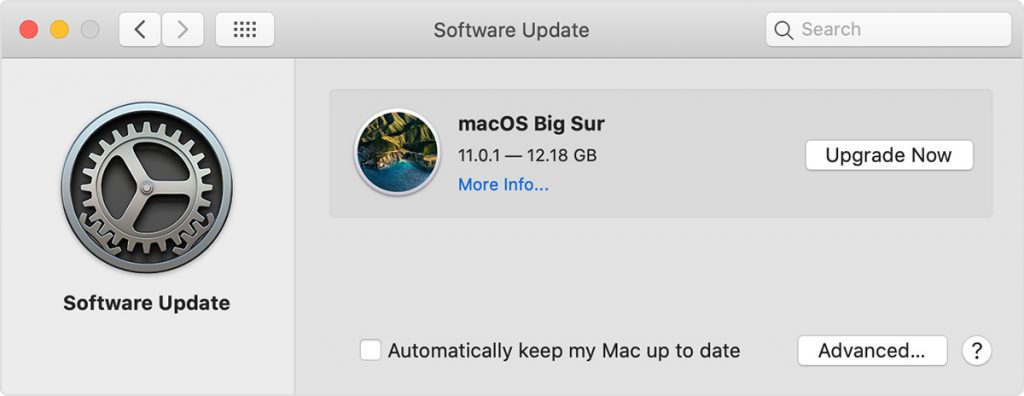
你也可以在方框里打勾。”自动更新我的Mac自动更新已安装的应用程序。
方法四:允许Mac上的摄像头接入
如果你的相机在Big Sur更新后不能工作,检查并重置你的Mac相机权限。macOS Big Sur可能对FaceTime、Photo Booth或Zoom等的摄像头访问进行了监管。
遵循以下步骤,允许在macOS上的任何应用程序访问摄像头:
- 在苹果菜单,点击苹果图标。
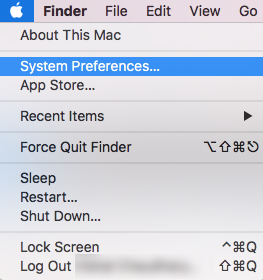
- 选择并导航到系统首选项>安全与隐私>隐私选项卡.
- 点击相机在左侧栏上。
- 选择你想要相机访问的应用程序的复选框。关上窗户。
- 现在打开应用程序,看看摄像头是否正常工作。
方法五:检查Mac的摄像头指示灯
当某个app没有检测到Mac的内置摄像头时,请检查摄像头指示灯。如果它是绿色的,联系苹果.可能是相机硬件出了问题。
方法6:更改防病毒设置
你在Mac电脑上安装杀毒软件了吗?检查并更改防病毒设置。该软件可能会限制某些应用的摄像头访问权限。
方法7:在macOS Big Sur上删除应用程序的屏幕时间限制
你的Mac摄像头是否可以在其他应用程序中工作?例如,如果相机不能用FaceTime,检查它是否可以用iChat或Photo Booth打开。如果相机与其他应用程序一起工作,请尝试重置应用程序的屏幕时间。
Mac的“屏幕使用时间”(Screen Time)功能有助于控制花在应用程序和网站上的时间。如果你为使用相机的应用程序设置了时间限制,那么你的相机也将无法在此时间内工作。
因此,要么确保使用摄像头的应用程序包含足够的使用时间,要么取消屏幕时间限制。
步骤删除屏幕时间限制的应用程序在macOS大苏尔:
- 在苹果菜单,点击苹果图标。
- 选择系统设置>屏幕前度过的时间。
- 点击内容与隐私在侧边栏中。
- 点击应用程序选项卡。
- 选择用于的复选框相机用你的相机。
- 点击应用程序限制在侧边栏中。
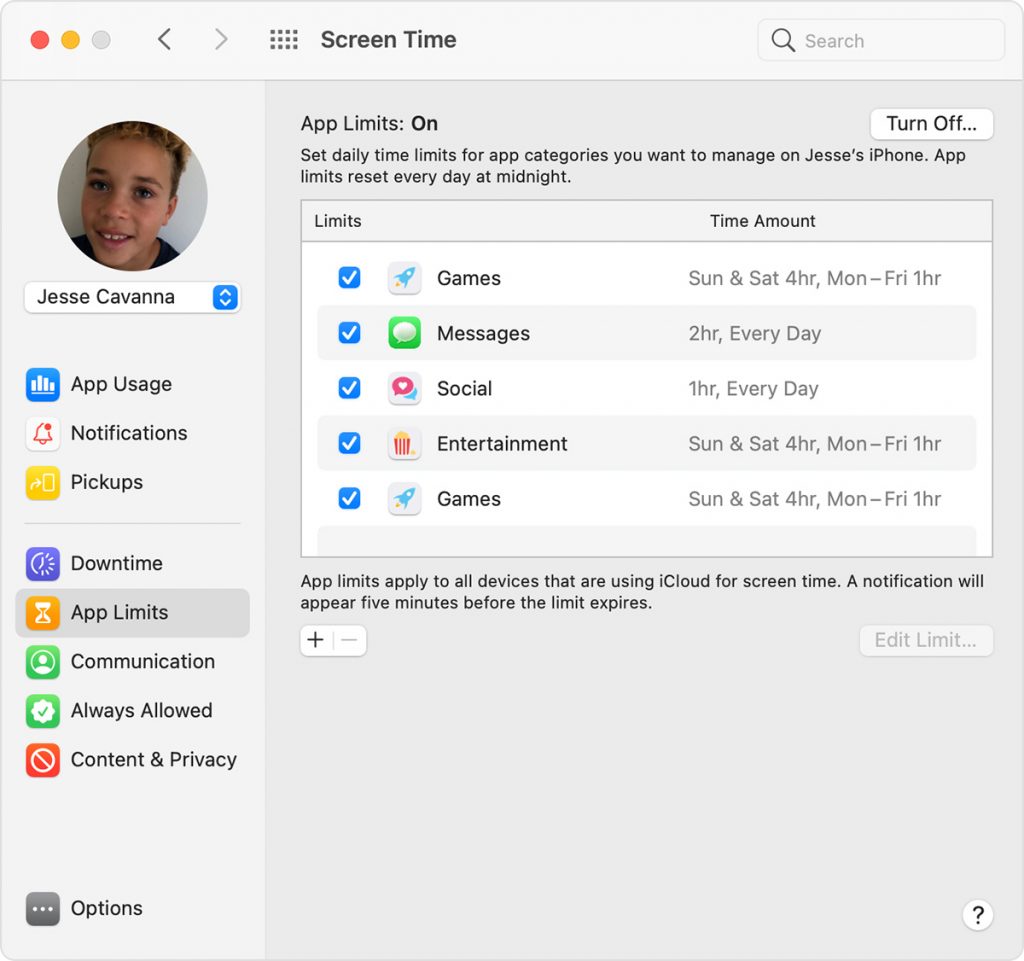
- 取消选择的复选框限制对于应用程序,您需要访问摄像头。
- 接下来,重新打开相机应用程序来应用设置。
方法8:检查Mac是否检测到Camera应用
你的相机应该被Mac检测到工作正常。如果Mac没有检测到,这可能是硬件问题,需要苹果公司进行修复。
检查Mac是否检测到摄像头的步骤:
- 选择苹果菜单图标。
- 选择关于这台Mac.
- 在概述选项卡上,选择系统报告.
- 去系统信息菜单。点击硬件。
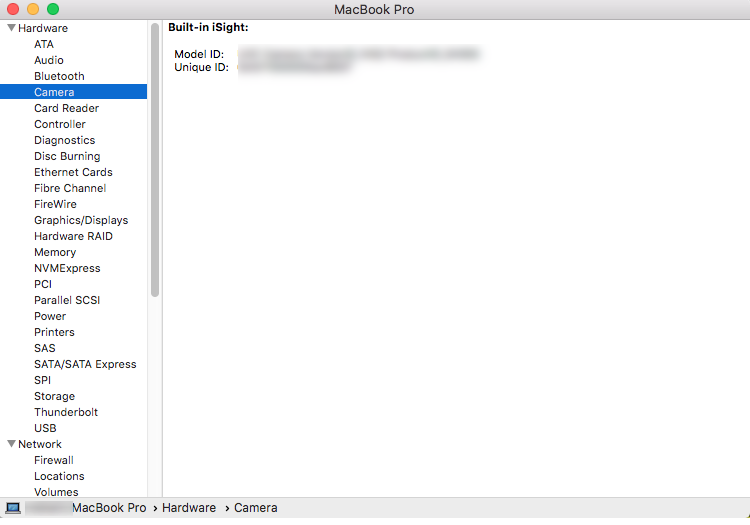
选择相机.在右侧窗格中显示摄像机信息-型号ID号。
如果你没有找到这些信息,这意味着Mac没有检测到你的相机。这就是你的相机在大苏尔无法工作的原因。请联系苹果公司解决问题。
方法九:使用vdassist命令
如果你在Mac上遇到“未连接摄像头”错误,这可能是由于vdassistant。当你打开一个使用相机的程序时,macOS会运行vdassist后台进程来管理相机控件。
有时,为了防止摄像头与Mac上的应用程序进一步连接,尽管使用摄像头关闭了应用程序,但vdassist进程仍在继续。
但是,您可以使用在Mac终端中执行sudo killall vdassist命令。
应用vdassist命令修复相机在macOS上不工作的步骤:
- 关闭Mac上的所有选项卡和应用程序,然后打开使用Spotlight的终端窗口。
- 输入给定的命令行:sudo killall vdassistant;sudo killall AppleCameraAssistant
- 添加管理密码以完成该过程。
现在再次启动应用程序,显示“无摄像头错误”,看看问题是否得到解决。
方法10:重新安装macOS来修复摄像头不工作
如果升级Big Sur后摄像头应用无法正常工作,请重新安装macOS。使用Mac上的内置macOS恢复,在重新安装时维护文件和用户设置。
在使用macOS Recovery之前,知道你有什么类型的Mac苹果芯片或英特尔芯片。
查找Mac类型的步骤:
- 选择苹果菜单图标。
- 选择关于这台Mac.
- 在概述窗格中,检查标签“处理器描述”。取决于处理器类型苹果芯片或英特尔芯片按照这里给出的步骤重新安装macOS.在重新安装macOS时确保持续的互联网连接。
在苹果硅系统上打开macOS Recovery的步骤:
- 打开你的Mac并将其连接到互联网。
- 按下并按住电源按钮直到出现启动选项。
- 点击齿轮图标标记选项,然后点击继续打开“恢复模式”窗口。
在intel系统上打开macOS Recovery的步骤:
- 打开你的Mac并将其连接到互联网。
- 按住不放命令- r直到你看到苹果的标志或地球仪的图像。
- 等到Mac打开“恢复模式”窗口。
方法11:创建一个新的用户帐户
另一个解决Mac Big Sur相机无法工作的方法是创建一个新的用户帐户。
在Mac上创建新用户帐户的步骤:
- 去Mac上的苹果标志。
- 点击System Preferences b> Users & Group。
- 在底部,单击锁定图标以解锁首选项窗格。
- 点击左下角的+图标。
- 点击新帐户并选择管理员作为一种用户。
- 输入其他详细信息—全名、帐户名和密码。
- 点击创建用户按钮。
重新启动Mac并登录这个新帐户。macOS大苏尔相机不工作的问题应该被修复。
升级到macOS大苏尔后丢失照片和视频?
升级到Big Sur后数据丢失是很常见的。许多人报告说,他们的MacBook上完整的照片和视频文件夹丢失了。不幸的是,如果您在升级到Big Sur或相机应用程序问题后遇到媒体文件丢失,请使用支持Big Sur的照片恢复工具。这里我们推荐恒星照片恢复Mac支持从最新的macOS中恢复。您可以恢复所有丢失的照片,视频和音乐文件从Mac后,升级,格式化或重新安装macOS等。
获得免费试用和预览可恢复的照片和视频之前保存。

结论
希望你觉得这篇文章有帮助。上述方法之一肯定可以解决相机在大苏尔不工作的问题。以防万一,问题很可能与硬件有关。联系苹果技术支持部门修复Mac内置摄像头。














